So beheben Sie, dass Plex MKV nicht wie ein Profi erfolgreich angezeigt wird
Stehen Sie vor dem frustrierenden Problem, dass es Ihnen nicht gelingt, MKV-Dateien zu reparieren, die nicht in Ihrer Plex-Bibliothek angezeigt werden? Die Lösung ist zum Greifen nah! Bei Plex, einem beliebten Medienserver, kann es zu Kompatibilitätsproblemen mit MKV-Dateien kommen. Dieser Leitfaden befasst sich mit Methoden zur Fehlerbehebung und bietet eine nahtlose Lösung, um sicherzustellen, dass Ihre MKV-Dateien mühelos auf Plex angezeigt werden. Genießen Sie ununterbrochenes Streaming und verbessern Sie Ihr Filmabenderlebnis mit diesen leicht verständlichen Lösungen. Lesen Sie jetzt den Beitrag und tauchen Sie ein in die Fehlerbehebung, damit Ihre Plex MKV-Dateien nicht mehr in Aktion angezeigt werden!
Guide-Liste
Die möglichen Gründe, warum MKV-Dateien nicht in Plex angezeigt werden So beheben Sie, dass Plex MKV nicht angezeigt wird, indem Sie die Dateien überprüfen Der bequemste Weg, um zu beheben, dass Plex MKV nicht angezeigt wird FAQs zur Behebung, dass Plex MKV nicht angezeigt wirdDie möglichen Gründe, warum MKV-Dateien nicht in Plex angezeigt werden
Wenn Ihre MKV-Dateien nicht in Plex angezeigt werden, können mehrere Faktoren eine Rolle spielen, die die nahtlose Integration dieser vielseitigen Container in die Medienbibliothek von Plex stören. Hier sind einige mögliche Gründe, die dazu führen können, dass Ihr MKV nicht in Plex angezeigt wird:
2. Unzureichende Dateiorganisation: Plex lebt von einer gut strukturierten Bibliothek, und Abweichungen von den Namenskonventionen oder der Ordnerorganisation können dazu führen, dass MKV-Dateien unbemerkt bleiben. Die Ursache hierfür könnten fehlerhafte Benennungen von TV-Sendungen oder Filme mit mehreren Dateien sein, die nicht den richtigen Konventionen entsprechen.
3. Falsche oder fehlende Metadaten: Metadaten sind der Leitfaden von Plex zur genauen Kategorisierung und Anzeige von Mediendateien. Wenn die Metadaten für MKV-Dateien ungenau oder unvollständig sind, übersieht Plex sie möglicherweise beim Kompilieren Ihrer Bibliothek, sodass MKV-Dateien nicht in Plex angezeigt werden.
4. Netzwerk- oder Verbindungsprobleme: Selbst der anspruchsvollste Medienserver ist ohne eine stabile Netzwerkverbindung machtlos. Wenn Plex beim Zugriff auf MKV-Dateien aufgrund von Netzwerk- oder Verbindungsproblemen auf Hürden stößt, werden diese nicht in Ihrer Bibliothek angezeigt. Stellen Sie sicher, dass Ihr Netzwerk in gutem Zustand ist, um diese Möglichkeit auszuschließen.
Nachdem diese möglichen Gründe gefunden wurden, ist es nun an der Zeit, die entsprechenden effektiven Lösungen herauszufinden, um zu beheben, dass MKV nicht in Ihrem Plex angezeigt wird. Lesen Sie nun den nächsten Abschnitt, um verschiedene Lösungen für diese Gründe zu finden.
So beheben Sie, dass Plex MKV nicht angezeigt wird, indem Sie die Dateien überprüfen
Methode 1 – MKV-Dateien überprüfen
Wenn Plex Ihre MKV-Dateien trotz ordnungsgemäßer Formatierung nicht wahrnimmt, ist es an der Zeit, die Organisation und Benennung Ihrer Dateien zu überprüfen. Befolgen Sie diese Schritte, um sicherzustellen, dass Ihre MKV-Dateien in der Plex-Bibliothek korrekt strukturiert sind:
Schritt 1.Starten Sie Ihr Plex und erstellen Sie verschiedene Hauptverzeichnisse für Filme und Fernsehsendungen, damit der Scanner verschiedene Arten Ihrer MKV-Dateien unterscheiden kann. Zum Beispiel:
/Medien/Filme/Filminhalte
oder
/Medien/Fernsehsendungen/Fernsehinhalte
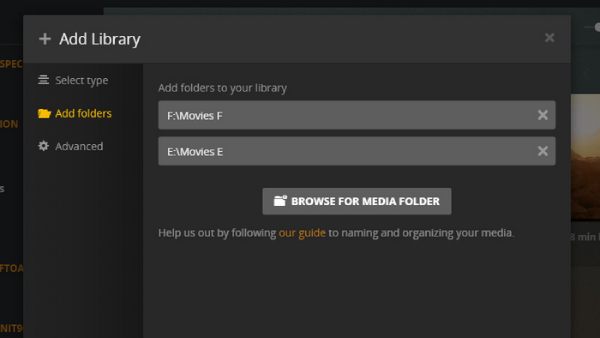
Schritt 2.Sie können die gewünschten MKV-Dateien finden, indem Sie sich an die Namenskonventionen von Plex halten.
Formatieren Sie Dateinamen für Filme mit dem Filmnamen, gefolgt vom Erscheinungsjahr in Klammern:
/Filme/Oppenheimer (2023)/Oppenheimer (2023).mkv
Erstellen Sie für Fernsehsendungen verschachtelte Ordner für jede Staffel und Episode:
/Fernsehsendungen/True Detective/Staffel 04/True Detective s04e01.mkv
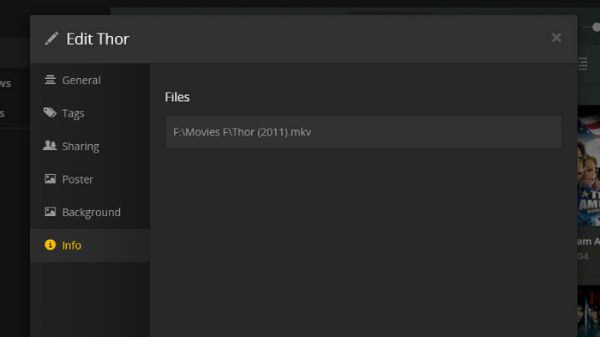
Schritt 3.Falls Ihre MKV-Dateien immer noch nicht in der Plex-Bibliothek angezeigt werden, müssen Sie die Metadaten möglicherweise manuell anpassen. Starten Sie die Plex-Web-App, suchen Sie die problematische Mediendatei und klicken Sie auf die Schaltfläche „Bearbeiten“, um bearbeitbare Optionen anzuzeigen.
Methode 2 – MKV-Bibliotheken erneut scannen
Wenn Plex Ihre MKV-Dateien immer noch nicht anzeigt, kann ein einfacher erneuter Scan möglicherweise die Lösung sein. Durch die Durchführung dieses erneuten Scans aktualisiert Plex seine Mediendatenbank und deckt möglicherweise alle MKV-Dateien auf, die zuvor nicht in Plex angezeigt wurden. Dies gewährleistet eine umfassende Aktualisierung Ihrer gesamten Bibliothek. Befolgen Sie diese Schritte, um die Bibliotheken Ihres Plex zu aktualisieren:
Schritt 1.Starten Sie die Plex Web App in Ihrem bevorzugten Browser. Stellen Sie sicher, dass Sie bei Ihrem Plex-Konto angemeldet sind.
Schritt 2.Suchen Sie die Navigationsseitenleiste und klicken Sie auf die Schaltfläche „Mehr“ neben der Registerkarte „Filme“. Klicken Sie in den Optionen auf die Schaltfläche „Bibliotheksdateien scannen“, um einen gründlichen Bibliotheksscan in Plex auszulösen.
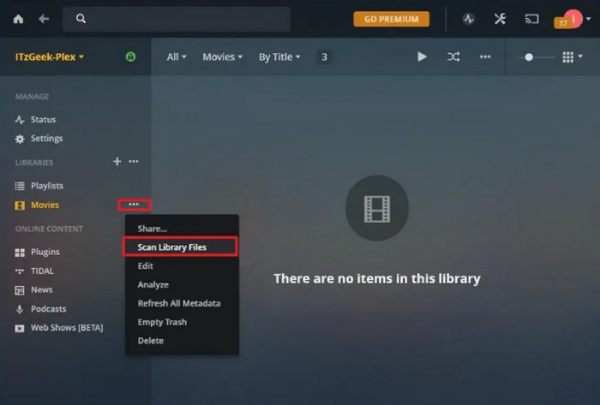
Der bequemste Weg, um zu beheben, dass Plex MKV nicht angezeigt wird
Wenn die oben genannten Methoden immer noch nicht dazu führen, dass die MKV-Dateien nicht in Plex angezeigt werden, können Sie versuchen, eine direktere Lösung zu verwenden. Sie können die Videodateien direkt in der Plex Library anzeigen, indem Sie MKV-Dateien in MP4 konvertieren. Hier benötigen Sie möglicherweise einen professionellen Videokonverter AnyRec Video Converter. Diese Software hilft Ihnen nicht nur, die Aufgabe der Videokonvertierung schnell zu erledigen, sondern fungiert auch als 120fps-Videokonverter um Ihnen dabei zu helfen, die Qualität Ihres Videos zu verbessern. Konvertieren Sie MKV in andere Formate wie MP4, um eine gute Wiedergabe auf Plex zu ermöglichen.

Konvertieren Sie MKV stapelweise in MP4, MOV und andere über 1000 Formate mit 50-mal schnellerer Geschwindigkeit.
Verbessern Sie die Qualität des Original-MKV-Videos mit nur wenigen Klicks.
Bearbeiten Sie MKV-Videos durch Trimmen, Zuschneiden, Zusammenführen usw.
Fügen Sie Ihrem Video Untertitel und Audiospuren hinzu.
100% Sicher
100% Sicher
Schritt 1.Starten Sie AnyRec Video Converter. Klicken Sie auf die Schaltfläche „Dateien hinzufügen“, um die MKV-Dateien zu importieren, die nicht in Ihrer Plex-Bibliothek angezeigt werden können.
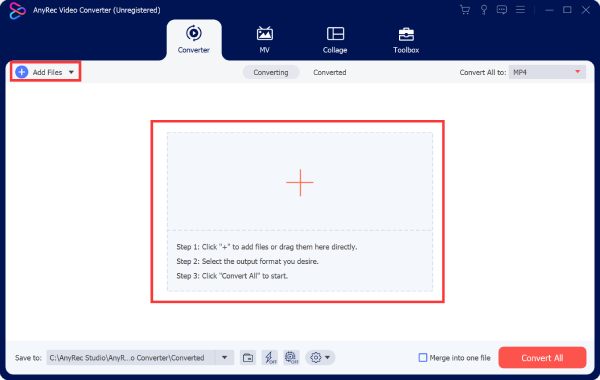
Schritt 2.Klicken Sie auf die Schaltfläche „Alle konvertieren in“ und wählen Sie das Format „MP4“ aus, indem Sie auf die Schaltfläche klicken Konvertieren Sie MKV in MP4. Sie können je nach Bedarf auch verschiedene Videoqualitäten auswählen.
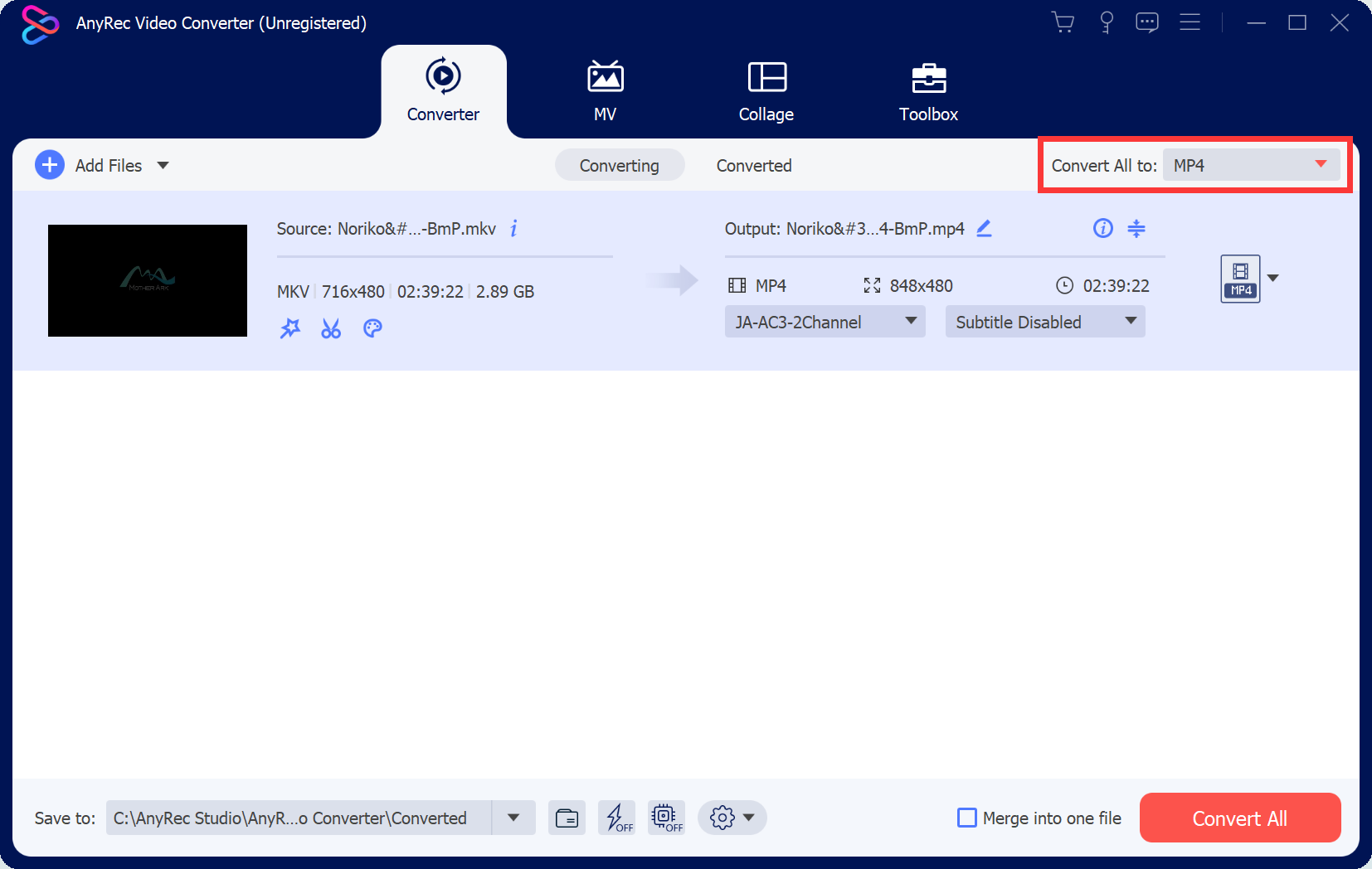
Schritt 3.Sobald der Auftrag abgeschlossen ist, klicken Sie auf die Schaltfläche „Speichern unter“, um den gewünschten Ordner zum Speichern der konvertierten MKV-Dateien auszuwählen. Klicken Sie dann auf die Schaltfläche „Alle konvertieren“, um den Vorgang zu starten.
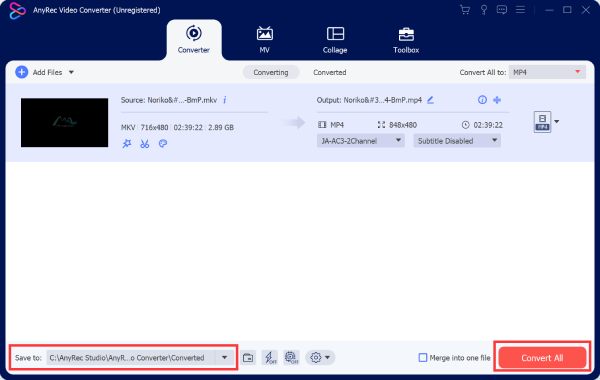
100% Sicher
100% Sicher
FAQs zur Behebung, dass Plex MKV nicht angezeigt wird
-
Was ist das richtige Benennungsformat für MKV-Dateien, die in Plex angezeigt werden können?
Organisieren Sie Filme mit Namen und Erscheinungsjahren (z. B. /Movies/MovieName (Erscheinungsjahr)/MovieName (Erscheinungsjahr).ext) und Fernsehsendungen mit SXXEYY-Präfixen.
-
Warum ignoriert Plex meine richtig benannten MKV-Dateien?
Plex setzt auf eine genaue Ordnerstruktur; Sorgen Sie für eine ordnungsgemäße Organisation, insbesondere bei TV-Sendungen, die in Staffelordnern verschachtelt sind.
-
Gibt es bei Plex irgendwelche Einschränkungen bei der Anzeige bestimmter Dateitypen neben MKV?
Plex ignoriert möglicherweise nicht unterstützte Dateitypen wie ISO-Images. Konvertieren Sie sie in kompatible Formate wie MP4.
Abschluss
Zusammenfassend lässt sich sagen, dass die Fehlerbehebung bei MKV-Dateien, die nicht in Plex angezeigt werden, erfordert, die Einstellungen zu verstehen und eine ordnungsgemäße Dateiorganisation sicherzustellen. Indem Sie die Namenskonventionen von Plex einhalten, MKV-Dateien genau organisieren und erneute Scans der Bibliothek einleiten, können Sie Probleme nahtlos lösen. Denken Sie daran, dass Kompatibilität wichtig ist. Überprüfen Sie daher, ob Ihre MKV-Dateien mit den von Plex unterstützten Video- und Audio-Codecs übereinstimmen. Wenn Sie Ihre MKV-Dateien in MP4-Dateien konvertieren müssen, damit sie reibungslos in Plex angezeigt werden, zögern Sie nicht, sie herunterzuladen und jetzt damit zu beginnen AnyRec Video Converter!
100% Sicher
100% Sicher
